
iPad iOS7 beta3无线升级教程 一、首先找到 iPad 主屏上的“设置”图标,点击进入,如图所示

iPad iOS7 beta3无线升级教程 二、在设置列表中找到“通用”选项,然后再点击“软件更新”选项,如图所示

iPad iOS7 beta3无线升级教程 三、接下来点击“下载并安装”选项,如图所示
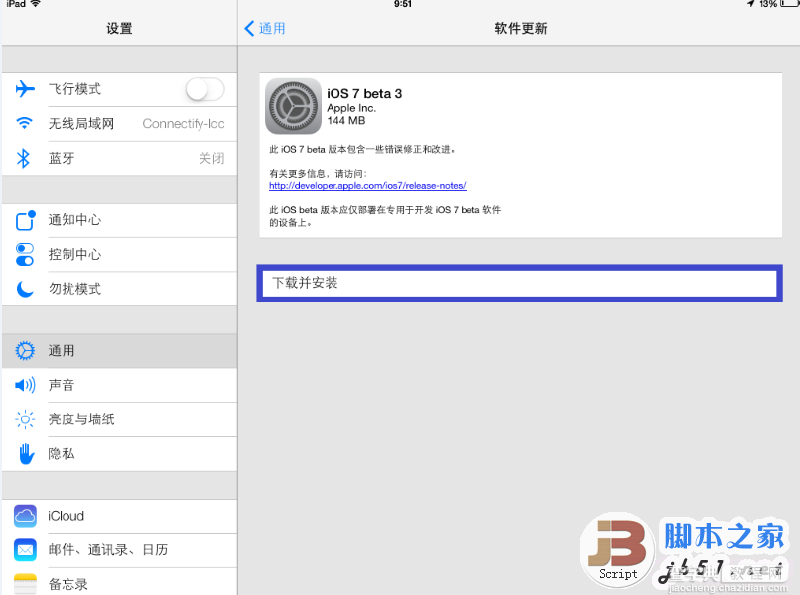
iPad iOS7 beta3无线升级教程 四、等待 iPad 连网下载 iOS 7 更新内容,如图所示
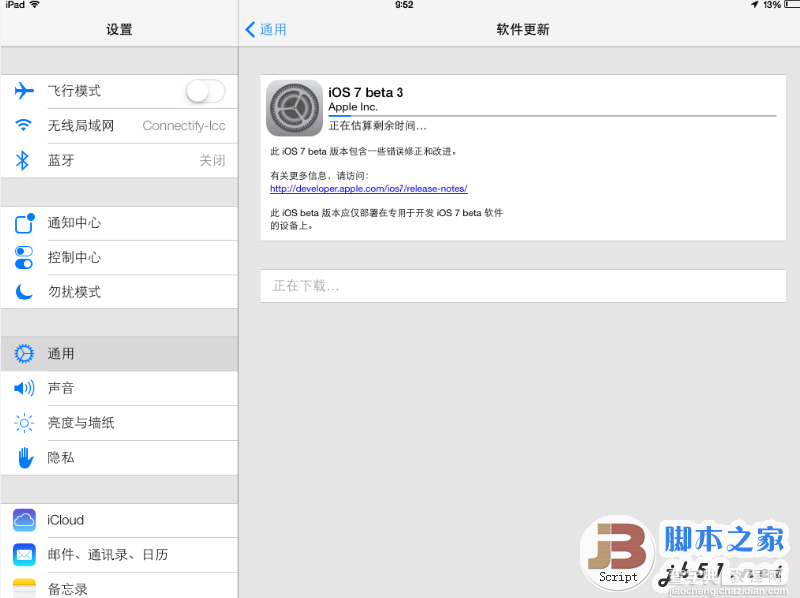
iPad iOS7 beta3无线升级教程 五、下载完成以后,请点击“现在安装”开始更新,如图所示 注:在更新系统时,电池电量不得低于50%。如果电量低于50%,请把 iPad 连接上电源。

iPad iOS7 beta3无线升级教程 六、然后点击“同意”协议条款,如图所示

iPad iOS7 beta3无线升级教程 七、接着 iPad 连网开始验证,并会自动更新 iOS 7 beta3 固件系统。
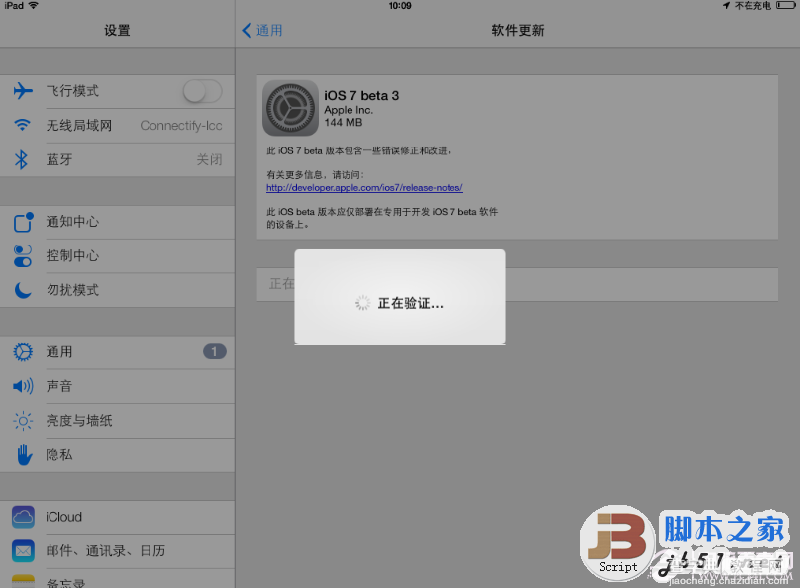
iPad iOS7 beta3无线升级教程 八、最后等待系统更新完成以后,就可以正常使用 iOS 7 beta3了。
【iPad iOS7 beta3无线升级图文教程】相关文章:
★ 苹果iPad 2全新iOS9.3正式版上线 版本号提升到13E236
★ iPad mini升级iOS7后玩游戏卡顿影响流畅度的解决方法
★ 苹果iPad Air2/mini3发布会视频/图文直播观看地址
★ ipad怎么升级ios7 Beta5 iPad iOS7升级图文教程
★ iPad Air 2可以打电话吗?iPad Air2打电话教程
